안녕하세요! 오늘은 팔월드에서 친구들과 함께 즐길 수 있는 멀티 서버 설정 방법과 다양한 명령어 사용법을 알려드리려고 합니다. 혼자만의 플레이에 지루함이 느껴질 때, 친구들과 함께 더 큰 즐거움을 찾아볼까요? 물론, 해커들의 공격을 막기 위해서는 서버를 계속 켜놓아야 하는 등의 약간의 불편함은 있지만, 그래도 새로운 즐거움을 찾기 위한 도전은 충분히 가치가 있습니다. 그럼 자, 어떻게 해야 하는지 함께 알아보아요.
팔월드 서버 설정 4인 이하 서버 만드는법
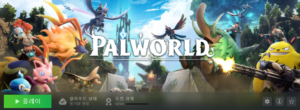
▶첫 번째 단계 : 먼저 스팀을 열어서 팔월드를 실행해볼까요? ‘게임 시작 > 신규 월드 생성하기’를 클릭하면 시작할 수 있답니다.
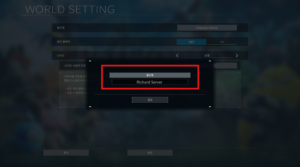
▶두 번째 단계 : 그 다음은 서버의 이름을 정하는 단계입니다. 여러분만의 서버에 어울리는 멋진 이름을 지어보세요.
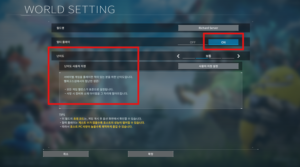
▶세 번째 단계 : 이제 ‘멀티플레이’ 설정을 ‘ON’으로 바꿔주고, 난이도는 ‘캐주얼’, ‘보통’, ‘어려움’ 중에서 선호하는 것을 선택하면 됩니다. ‘사용자 지정’ 기능을 통해 게임 세부 설정도 가능하니, 게임에 익숙해진 분들은 한 번 도전해보세요. 그 다음 ‘확정’ 버튼을 눌러주세요. 캐릭터 생성 화면이 나오면, 원하는 대로 캐릭터를 꾸미고 ‘게임 시작’ 버튼을 누르면 됩니다.
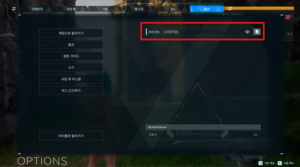
▶네 번째 단계 : 이제 게임 화면에서 ESC키를 눌러 상단의 옵션 탭으로 가봅시다. ‘초대코드’를 찾을 수 있는데요, 눈 모양 아이콘을 누르면 코드를 확인할 수 있어요. 그 옆에 있는 아이콘을 누르면 코드를 복사할 수 있습니다. 이렇게 하면 친구들과 함께 즐길 수 있는 4인용 서버 생성이 끝난 거에요!
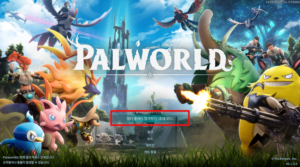
▶다섯 번째 단계 : 이제 초대 코드를 받은 친구들은 게임 첫 화면에서 ‘멀티플레이 참가하기(초대 코드)’를 선택하고, 서버 코드를 입력하면 바로 게임에 참여할 수 있어요!
다음으로, 4인보다 많은 친구들과 함께 플레이할 수 있는 서버를 만드는 방법에 대해 알려드리도록 하겠습니다.
팔월드 교배 방법 및 케이크 만드는법 (윈드디어 조합하기)
팔월드 4인 이상 데디케이티트 서버 만드는법
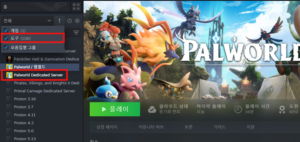
▶첫 번째 단계 : 먼저 스팀콘솔 화면 왼쪽에 있는 ‘전체’ 카테고리를 선택하고 ‘도구’를 찾아주세요. 그럼 ‘Palworld Dedicated Server(데디케이티드 서버)’라는 선택지가 나타날 거에요.
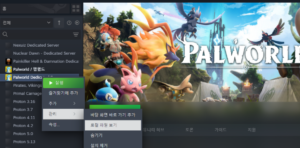
▶두 번째 단계 : ‘Palworld Dedicated Server’를 마우스 오른쪽 버튼으로 클릭하고, ‘관리 > 로컬 파일 보기’를 선택하면 폴더가 열릴 거에요. 그 안에서 ‘DefaultPalWorldSettings.ini’라는 파일을 찾아 마우스 오른쪽 버튼으로 클릭하고 ‘편집’을 선택해주세요. 그러면 메모장이 열리면서 ‘This configuration~’로 시작하는 문장들이 나타날 텐데, 이 부분을 모두 복사(Ctrl + C)하면 됩니다.
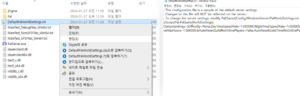
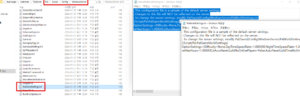
▶세 번째 단계 : 그 다음은 같은 폴더 안의 ‘Pal’ 디렉토리로 가서 ‘Saved > Config > WindowsServer’ 경로를 따라 ‘PalWorldSettings.ini’ 파일을 찾아주세요. 마우스 오른쪽 버튼으로 클릭하고 ‘편집’을 선택하면 메모장이 나옵니다. ‘DefaultPalWorldSettings.ini’에서 복사했던 내용을 이곳에 붙여넣기(Ctrl + V) 해주고 저장해주세요.
※ 만약 사망 시 아이템 드랍이 없는 서버를 원하신다면, ‘Ctrl + F’로 검색창을 열고 ‘DeathPenalty’를 검색해보세요. ‘All’로 설정되어 있는 부분을 ‘None’으로 바꾸면 됩니다. (DeathPenalty = All > None)
팔월드 교배표 조합 및 전설팰 얻는 방법 완벽정리 (1)
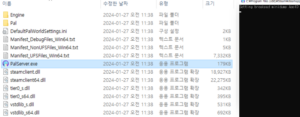
▶네 번째 단계 : 이제 다시 처음의 디렉토리로 돌아가주세요. 딱히 특별한 설정이 필요 없다면, 같이 게임을 즐길 친구들에게 ‘본인의 IP 또는 도메인’을 알려주고, PalServer.exe 파일을 실행하면 됩니다. 검은색 cmd창에 ‘Setting breakpad minidump AppID = ~~~’라고 메시지가 뜨면, 서버가 정상적으로 작동하고 있는 신호에요.
※ IP 주소는 네이버에서 ‘내 아이피 주소 확인’을 검색하면 쉽게 알 수 있습니다. 그 결과를 친구들이나 다른 유저들에게 알려주면 됩니다.
팰월드 석탄, 석영, 유황 위치 (많이 모여있는곳)좌표 총정리
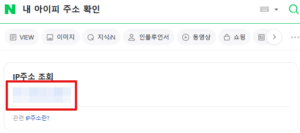
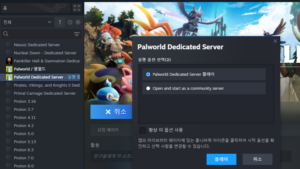
▶다섯 번째 단계 : 다시 스팀 창으로 돌아와서 ‘Palworld Dedicated Server’를 실행해주세요. 그럼 여러 선택지 중에서 ‘Palworld Dedicated Server 플레이’ 옵션을 선택하고 게임을 시작하면 됩니다. 그 다음에 메인 화면에서 ‘멀티 플레이 참가하기(전용서버)’를 클릭하면 최대 32명까지 참여할 수 있는 다양한 전용서버들을 볼 수 있어요. 서버를 만드는 사람은 딱히 해야 할 것이 없고, 그냥 하단의 ‘연결’을 눌러 게임을 시작하면 됩니다. (IP 주소는 127.0.0.1:8211 포트 그대로 사용)
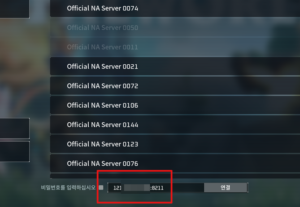
▶여섯 번째 단계 : 그런데, 친구나 다른 유저가 외부에서 접속하려면, 서버를 만든 사람의 IP 주소와 ‘:8211’을 함께 입력해야 접속할 수 있어요. 예를 들어, 서버를 만든 사람의 IP가 123.456.789.100 이라면 ‘123.456.789.100:8211’을 입력하면 됩니다. 그 뒤에 ‘연결’을 누르면 해당 서버에 접속할 수 있습니다.
만약 접속이 안 되고 타임아웃(timeout) 에러가 발생한다면, 서버를 만든 사람의 공유기 설정(포트포워드)을 조정해야 합니다. 이에 대한 자세한 내용은 다음에 따로 알려드리도록 하겠습니다! 문제가 발생하신다면 댓글로 알려주세요ㅠㅠ (저도 전문가는 아니지만… iptime이나 기가 등 공유기마다 설정 접근 방식이 다르니까요. 대부분은 포트포워드 설정에서 내부 IP 주소를 입력하고 프로토콜을 TCP/UDP로 변경한 후, 외부포트/내부포트를 ‘8211~8211’로 설정해야 합니다.)
마치며
팔워드 서버 만들기와 설정에 대해 간단하게 정리해봤습니다. 이 내용이 도움이 되셨길 바랍니다. 그런데 문제가 해결되지 않는 부분이 있다면 언제든지 댓글로 남겨주시면 감사하겠습니다~ 다음에는 기회가 된다면 공유기별 포트포워딩 방법이나 서버 관리자가 되는 방법, 명령어 설정 방법 등에 대해 설명해보도록 하겠습니다. 그럼 모두 팔워드 게임 재미있게 즐기세요^^

